Propaganda
É frustrante quando você não consegue encontrar esse arquivo, não é? Quando você pesquisou todas as pastas imagináveis no seu computador e, de alguma forma, elas se perderam... ou pior, foram excluídas. Agora estão aí excelentes ferramentas de pesquisa para Windows 6 alternativas impressionantes para a pesquisa do WindowsUma pesquisa no sistema Windows leva mais tempo para encontrar coisas do que uma pesquisa manual? Você não está sozinho. Vamos mostrar a você ferramentas de pesquisa mais eficientes do Windows. consulte Mais informação que permitem encontrar seus arquivos, mas eles só funcionam se você souber o nome do arquivo. E você não deseja abrir um programa para encontrar todos os arquivos e pastas de que precisa. É bom ter coisas organizadas e fáceis de acessar sempre que você precisar.
Reuni uma lista de 9 coisas que você pode fazer para gerenciar arquivos e tirar o máximo proveito do seu computador. Porque esse é o seu propósito - ser Mais útil, não menos útil. Mas os computadores costumam ser mais complicados em alguns aspectos, quando não são configurados e usados adequadamente, o que é essencialmente contraproducente.
Comece agora - Não adie
Isso parece complicado. Eu vou fazer isso mais tarde". Não deixe esse pensamento surgir, ou você também pode não ler o restante deste artigo. Essa é mais uma dica "sem desculpas" do que uma idéia técnica, mas, como muitas coisas, é necessária pouca habilidade para realmente ser organizado e eficiente. O maior recurso é o tempo, mas mesmo isso não é necessário. Em vez de dizer a si mesmo "Eu vou falar disso mais tarde“, Faça-o rapidamente ali mesmo.
Obviamente, sempre é importante ter em mente as prioridades e este não é um artigo sobre gerenciamento de tempo. No entanto, é surpreendente o pouco esforço necessário para iniciar o processo. O maior recurso necessário é apenas uma consciência geral para colocar esse arquivo ou pasta no lugar certo.
Pergunte a si mesmo: você jogaria um monte de arquivos ou pastas em toda a sua mesa no trabalho ou em casa? E toda a sua sala de estar, andar, cama, armário... preciso continuar? A resposta é esperançosamente você não. Seu computador pode ser comparado à sua casa. Não apenas no seu escritório ou espaço de trabalho - agora fazemos tudo em nossos computadores, por isso é importante que tudo seja mantido limpo, como em sua casa.
Use pastas... Por favor!
Deixe-me falar sobre um homem e seu pen drive. Ele o conectou ao meu computador uma vez e não tinha pastas, apenas arquivos... grande quantidade de arquivos. Já expliquei por que você deve organizar seus arquivos, por isso tenho certeza de que está claro por que você precisa de pastas. Mas, caso não seja, as pastas são a espinha dorsal da organização, mas mesmo se você tiver pastas, você ainda pode ser muito desorganizado.
Uma pasta que não está devidamente rotulada ou está no lugar errado é tão ruim, se não pior, quanto os arquivos em todo o computador sem uma casa (pasta).
Um lugar para tudo
Não confunda isso com colocar todos os seus arquivos em uma pasta... ou mesmo todas as suas pastas em uma pasta... ou pior, na área de trabalho. Mas você precisa de um lugar onde conhecer que você pode acessar seus arquivos e pastas lá. o Meus documentos pasta é o local lógico e perfeito para isso - mas, novamente, este não é um lugar para encher todos os seus arquivos, é uma casa para suas pastas, que contêm seus arquivos. Pense nisso no sentido de que você não colocaria suas pastas no quintal, nem seu armário de arquivos no quintal... você colocava as duas na casa. Seu Meus documentos pasta é sua “casa” das sortes.
Organizar por categoria
Uma maneira de organizar suas pastas e arquivos é por categoria ou tipo. Por exemplo, digamos que você tenha documentos para escola, trabalho, pessoal e profissional (separado do trabalho), além de músicas, fotos e filmes. Obviamente, músicas, fotos, vídeos e documentos devem ser mantidos separados, mas a organização vai um passo além. Por exemplo, você também deve organizar os tipos de documentos que possui. Existem algumas maneiras de fazer isso.
Você pode organizar por tipo de arquivo, o que não recomendo. Claro que é melhor, mas não é o ideal. É usado principalmente para organização em massa e "correção rápida", embora não haja muita "correção" envolvida. Esse método pode ser útil principalmente se você estiver passando por coisas que não precisa mais no momento e / ou não se importar em ficar muito detalhado. Ele tem seu lugar, e eu tenho alguns arquivos que organizei dessa maneira, mas sempre você sabe que precisa organizar "esses arquivos". Por esse motivo, não é um método que eu recomendo - existem maneiras melhores.
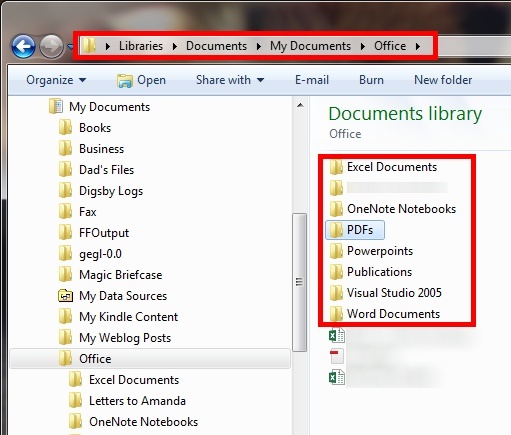
Você também pode organizar por qual categoria o arquivo é mais relevante. Por exemplo, um documento escolar deve ir para uma pasta escolar.
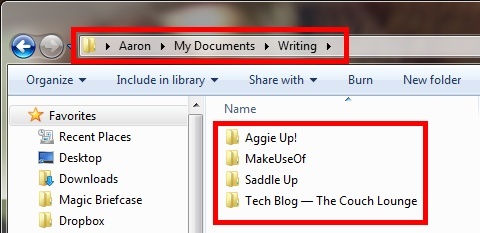
Organizar por data
A organização por data também é útil, mas não deve ser usada apenas por si só. O motivo é que, se você pesquisar um arquivo, poderá encontrá-lo em uma pasta chamada “04-11-2006”. Se for só isso, você provavelmente precisará abrir a pasta para ver seu conteúdo e ver o que está nela. Pode piorar se você arquivar todos os arquivos dessa maneira e tiver todos os tipos de tipos misturados entre si. Novamente, isso não é muito organizado e talvez pior do que nada.
Se você acha que é necessário adicionar uma data (o que geralmente faço para arquivos sensíveis ao tempo ou arquivos atualizados frequentemente, como um currículo), adicione uma descrição com a data no final ou no início, dependendo da sua preferência.
Não exagere nas subpastas
As subpastas são uma necessidade para organizar arquivos. É uma das grandes vantagens que um computador possui sobre os arquivos tradicionais. Um exemplo de um bom uso de subpastas seria ter o seu Trabalhos pasta em Meus documentos, uma Projetos pasta na Trabalhos pasta, "[Nome do projeto e data] pasta "no Projetos pasta e assim por diante (se forem necessárias pastas adicionais).
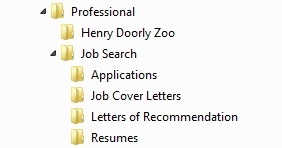
No entanto, esteja ciente do número de pastas nas pastas que você possui, pois pode ser uma tarefa assustadora abrir pastas após pastas, procurando seus arquivos. Se houver arquivos que você precisa acessar rapidamente, tente mantê-los apenas a uma ou duas pastas. Parte disso tem a ver com o sistema que você está criando, criou ou está mais à vontade, mas também com praticidade e facilidade de acesso.
Nomeando arquivos e pastas: curtos, mas precisos
Outra coisa que é importante considerar ao organizar seus arquivos é ser o mais breve possível, mas também o mais detalhado possível. Em muitos casos, você pode ser o único a usar as pastas ou arquivos, mas se decidir compartilhar algo com alguém, pessoal ou profissional, você quer que fique claro para ele também quanto a você. Você não precisa pensar no que estava tentando descrever no título de uma pasta. Não nomeie uma pasta "Material escolar" diga "Escola" - observe a ênfase em capitalizar as coisas, o que também torna as coisas mais agradáveis.
Em sua pasta da escola, você pode organizar as coisas por escola (se houver mais de uma). Se você não tem mais de uma escola na qual frequentou, pode nomear sua pasta “Escola: [Nome da escola]."Se você deseja abreviar as iniciais da sua escola, tudo bem, pois você provavelmente saberá o que elas significam. No entanto, tenha cuidado para não exagerar nas abreviações. Embora possam ser úteis para manter os nomes curtos, o mais importante é que você entenda o que há nesse arquivo ou pasta.
Acesse pastas e arquivos rapidamente
Como mencionei anteriormente, verifique se os arquivos não estão ocultos na Floresta das subpastas, há outras coisas que você pode fazer para tornar seus arquivos facilmente acessíveis. Além do óbvio de encontrar um arquivo rapidamente, ele também desempenha um papel importante na manutenção do status de gerenciamento de arquivos. Em outras palavras, é essencial que você possa salvar rápida e facilmente um novo arquivo no local correto no seu computador.
Alterar sua visão
No Windows Explorer, existem várias maneiras de exibir arquivos. Além de exibir arquivos em vários tamanhos de ícone, também há um painel de visualização para ver a aparência do arquivo antes de abri-lo. Você também pode classificar seus arquivos por data, nome etc. Isso não se correlaciona diretamente com o gerenciamento de arquivos, por exemplo, mas permite uma experiência geral melhor. O que pretendemos é menos trabalho e mais eficiência, e como você visualiza seus arquivos pode fazer exatamente isso.
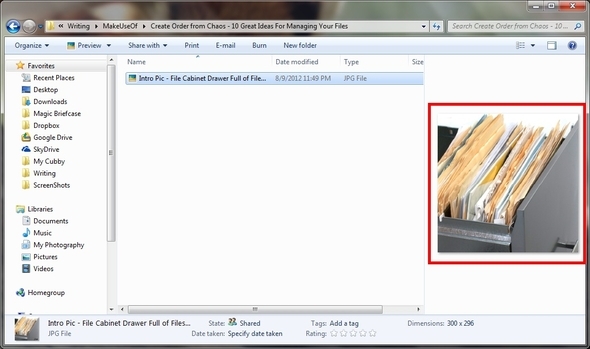
Outro recurso do Windows Explorer é a capacidade de adicionar uma pasta a "Favoritos. ” Se é uma pasta que você acessa muito, mas não faz parte das pastas definidas que o Windows chamou de "favorito, ”Você pode arrastar e soltar pastas nessa seção. Cuidado para não arrastar a pasta para outra pasta que já esteja nos favoritos.
Para garantir que você realmente tenha a pasta na seção Favoritos, procure a linha sólida preta e uma mensagem dizendo "Crie um link nos favoritos.”
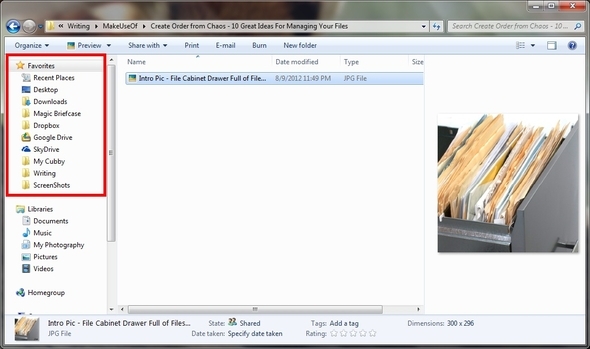
Jump Lists
O Windows 7 tem um recurso incrível chamado "Jump Lists”, Que permite fixar pastas no ícone pop-up do Windows Explorer, próximo ao botão Iniciar na barra de tarefas. Você pode acessar isso clicando com o botão direito do mouse e escolhendo a pasta a ser aberta. Para adicionar uma nova pasta, basta agarrá-la, arrastar e soltar no ícone do Windows Explorer na barra de tarefas. Em seguida, você pode mover as pastas da maneira que desejar.
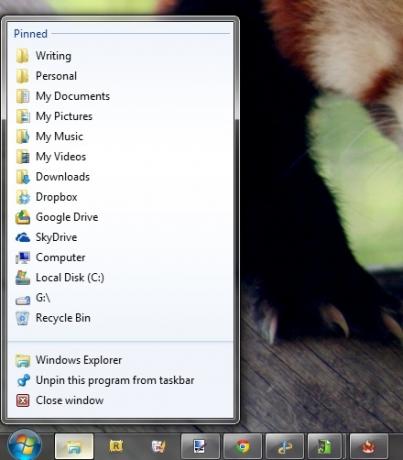
Organizar pastas da área de trabalho com cercas
Em um artigo anterior meu, Limpe a área de trabalho do Windows de uma vez por todas Como limpar a área de trabalho do Windows de uma vez por todasA desordem é mais prejudicial do que você imagina. Uma área de trabalho do Windows organizada facilita a localização, é mais agradável de olhar e reduz o estresse. Mostramos como colocar a área de trabalho em ordem. consulte Mais informação , Mencionei listas de salto e cercas. Cercas é um excelente programa para organizar as pastas que você tem na área de trabalho. Eu recomendo verificar esse artigo para uma visão detalhada da limpeza da área de trabalho também (o que de várias maneiras é gerenciar seus arquivos, mas de uma maneira diferente). Embora eu não goste de muitos ícones e atalhos na minha área de trabalho, o Fences fornece uma boa maneira de mudar de ícones para nenhum com um simples clique duplo.
Novamente, eu recomendo apenas ter as pastas essenciais na área de trabalho. Se você acessa sua pasta com seus currículos com frequência, vá em frente e adicione-a à área de trabalho e use o Fences para ocultar os ícones quando você não precisar deles. Mas, de várias maneiras, essas pastas também podem ser adicionadas à sua Lista de Atalhos e acessadas com a mesma quantidade de tempo, cliques e esforço.
Com uma dessas opções, você deve estar ciente do que está adicionando para garantir que não adicione muito e remova o que não está mais usando. Caso contrário, você terá o mesmo problema que está tentando consertar agora: o caos desordenado.
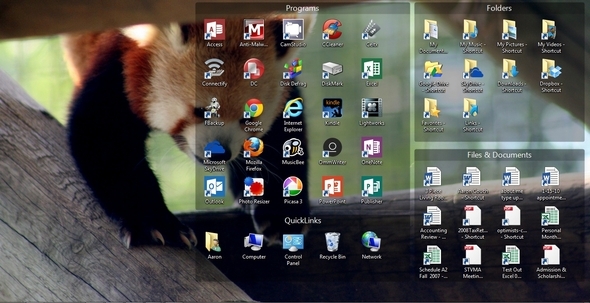
Arquivar o que você não precisa ou não precisa
Primeiro, devemos olhar para o termo "arquivo“. Não está excluindo arquivos - você raramente deseja fazer isso (dependendo do arquivo). Está armazenando pastas contendo arquivos em uma pasta designada intitulada “Arquivar” ou “Arquivos antigos”. Observe que eu disse "pastas contendo arquivos", pois você não deseja apenas lançar vários arquivos desatualizados em uma pasta e chamar isso de bom. Isso está apenas aumentando a bagunça que você já tem.
Agora, para onde essa pasta deve ir? Bem, você provavelmente não deseja que ele se misture com seus outros arquivos, mas isso depende inteiramente de você. Pessoalmente, recomendo ainda tê-lo no Meus documentos pasta para manter as coisas fáceis de lembrar e consistentes. Com um nome como "Arquivo"Provavelmente estará perto da parte superior da pasta em que você decidir colocá-la. Para alterar isso, você pode adicionar um "z" e um ponto ao início do nome, para que a pasta possa parecer algo como "Z. Arquivo“. Isso o colocará no final da lista, para que você não precise se preocupar com o fato de atrapalhar o tempo todo.
Remover e abster-se de criar duplicatas
Como as duplicatas são criadas geralmente permanece um mistério. Às vezes, copia acidentalmente arquivos para outro local. Felizmente, existe um programa gratuito que pode ajudar a remover duplicatas de qualquer tipo do seu computador. Eu uso há muito tempo Limpador Duplicado e recomendo. Ele recebe atualizações recentes, possui uma interface fácil de usar e simplesmente funciona.
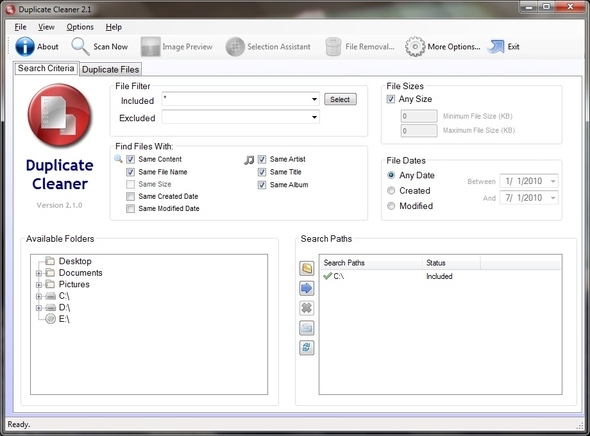
Não faça cópias, faça atalhos
Para impedir futuras cópias de arquivos, é importante fazer atalhos de arquivos e pastas, não cópias. A diferença entre os dois é que uma cópia é uma réplica exata do primeiro arquivo ou pasta, enquanto um atalho simplesmente leva ao arquivo no local original. Além de não ajudar muito na bagunça, os atalhos também ocupam menos espaço.
Para criar um atalho, clique com o botão direito na pasta ou arquivo e clique em "Criar atalho“. Isso criará um atalho no mesmo local em que o arquivo está. Você pode pegar esse atalho, movê-lo para o local desejado e até renomeá-lo, se desejar. Para criar um atalho de algo na área de trabalho, clique com o botão direito do mouse e passe o mouse sobre "Enviar para" então clique "Área de Trabalho“.
Evite a desordem com aplicativos de notas e documentos baseados em nuvem
Há algumas coisas que você deseja salvar, mas parece tedioso criar um documento do escritório ou arquivo de texto e salvá-lo em uma pasta no seu computador. Logo, essa pasta fica repleta de todos os tipos de documentos semelhantes a notas e torna-se impressionante até procurar uma nota específica. Por esse motivo, os aplicativos baseados na nuvem estão crescendo consistentemente em popularidade e há muitos por onde escolher.
Os que eu pessoalmente uso extensivamente são Evernote e documentos Google.
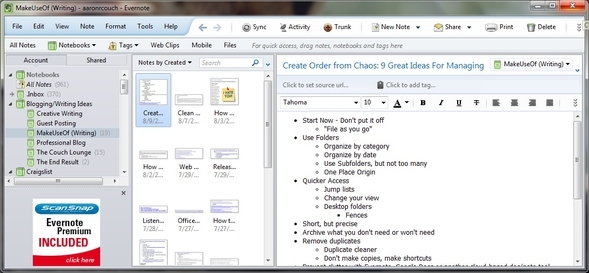
A razão pela qual sinto que o Evernote é bem-sucedido é principalmente por causa de sua aplicação local. Você não precisa de um navegador da web para usá-lo, mas pode acessar seus arquivos na nuvem. Prefiro o Google Docs porque é nisso que desenvolvi meu sistema.
Se você está apenas começando (ou ainda não se instalou em um ou dois programas, recomendo considerar esses quatro e outros aplicativos semelhantes e ver quais se encaixam melhor em você).
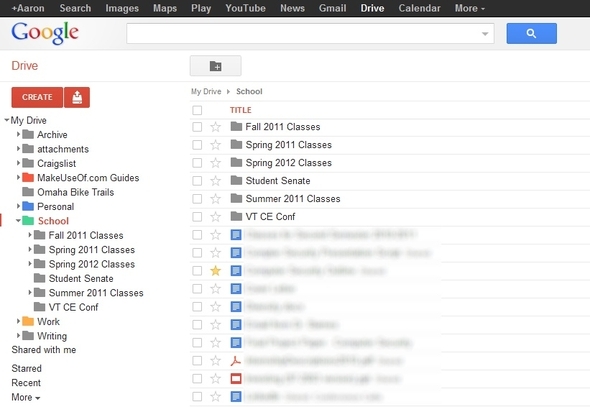
O motivo pelo qual recomendo usar esses aplicativos em detrimento da maneira tradicional de criar um documento no Microsoft O Word ou outra alternativa de escritório é porque ele permite que você organize, pesquise e crie suas anotações muito facilmente. Há uma infinidade de artigos sobre MakeUseOf, assim como o resto da Internet, que mostram como fazer isso. Assim como o título desta seção implica, ele mantém a desordem no seu computador.
Sincronize seus arquivos locais com a nuvem
Sincronizar seus arquivos locais com a nuvem é diferente de criar anotações e documentos na nuvem. Essa é uma das últimas etapas, pois é importante que você entenda todas as etapas anteriores primeiro. Caso contrário, a sincronização de mais arquivos na nuvem pode realmente ajudar na bagunça caótica de arquivos e pastas. Existem muitas opções nessa área, mas os grandes players são SugarSync, Dropbox, Google Drive e Microsoft OneDrive. Esses são meus favoritos pessoais e eu uso todos eles, mas existem tantos outros como Mozy, iDrive e assim por diante.
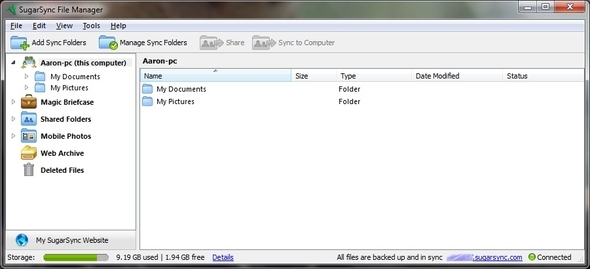
Eu recomendo o SugarSync para um backup geral das pastas dos computadores na nuvem. Para arquivos individuais, o Dropbox, o Google Drive e o SkyDrive funcionam de maneira muito semelhante. Se você é um fã do Google Docs ou do Microsoft Web Apps, pode determinar se você usa o Google Drive ou o SkyDrive. Ambos estão frente a frente e, se você ainda não experimentou os dois, eu recomendo.
Gosto do Dropbox para compartilhar arquivos e do SugarSync para fazer backup e acessar todos os meus documentos em outro dispositivo conectado à Internet. Configurei o SkyDrive para fazer backup de muitos dos meus outros arquivos no meu computador e uso o Google Drive para organizar e adicionar arquivos ao Documentos sem um navegador da web.
Mantenha-se consistente e pronto
Esta é uma das coisas mais importantes a fazer. Depois de iniciar o processo, você deve continuar diligentemente, caso contrário, é tudo por nada e você terminará com um sistema de arquivos semi-organizado. Isso não é apenas improdutivo, mas também lembra que você nunca terminou.
A chave para isso é ser rápido. No momento em que você precisar salvar ou criar um arquivo, coloque-o no local certo e, se ainda não houver um local, crie um. Se você faz isso na nuvem ou localmente, precisa se lembrar de todas as dicas anteriores, como breves, mas detalhadas, abstendo-se fazendo duplicatas e prestando atenção à hierarquia de pastas organizando o que faz sentido, mas sem exagerando, adicionando muitas pastas.
Comece a organizar seus arquivos agora mesmo!
Lembre-se de que o mais importante é simplesmente começar. Não espere até "ter mais tempo" - você nunca terá mais tempo. Embora agora não seja o melhor momento para fazer uma revisão completa de todos os seus arquivos, você ainda pode começar a fazer algumas pastas e lentidão começam a adicionar os novos arquivos que você salva no seu computador, sejam eles de download ou criando. O tempo permitirá que você expanda e se concentre mais em seus outros arquivos, colocando-os em ordem.
E se você precisar de ajuda com gerenciando seus arquivos no Android Gerenciando arquivos no Android: 7 dicas essenciais que você precisa saberAprenda a gerenciar seus arquivos no Android com habilidade, graças a este guia abrangente. consulte Mais informação ou quer saber como usar o aplicativo de arquivos iOS Como usar o aplicativo New Files do iOS 11 no iPhone e iPadO iOS tem um novo aplicativo de Arquivos que finalmente permite gerenciar seus arquivos no iPhone e iPad, e no verdadeiro estilo da Apple é feito sem expor qualquer tipo de funcionalidade do sistema. consulte Mais informação , estamos aqui para ajudá-lo!
Crédito de imagem: Uma gaveta de arquivo cheia de arquivos e pastas via Shutterstock
Aaron é graduado em Vet Assistant, com seus principais interesses em vida selvagem e tecnologia. Ele gosta de explorar o exterior e a fotografia. Quando ele não está escrevendo ou se entregando a descobertas tecnológicas nas inter-redes, ele pode ser encontrado bombardeando a encosta da montanha em sua bicicleta. Leia mais sobre Aaron em seu site pessoal.